今回は、Blueskyのフィードという機能について、その作り方と使い方を徹底的に解説していきたいと思います。
フィードとは、Blueskyのタイムラインを自分好みにカスタマイズできる機能で、自分の投稿や他のユーザーの投稿を特定の条件で絞り込んだり、色々なフィルターをかけたりすることができます。また、自分が作ったフィードは他のユーザーにもシェアできるので、自分の趣味や興味を共有することもできます。
さらに、写真をカスタムして、自分だけのオリジナルなフィードを作ることも可能です。Blueskyの魅力を最大限に引き出すために、ぜひフィード機能を活用してみてください。
Contents
フィードとは?

まずは、フィードとは何かを簡単に説明しましょう。フィードとは、Blueskyのタイムラインを自分好みにカスタマイズできる機能です。
Blueskyには、ホーム画面のタイムラインを自由に設定できる点が特徴的です。特定のユーザーたちを表示するリスト機能や、特定の要素を含んだコンテンツのフィルタリング機能はもちろん、「#」のボタンから選べる「フィード」機能は、Blueskyや有志の作成した検索条件を一発で確認できる優れものです。
これらのフィードは、Blueskyのユーザーが作成したもので、誰でも購読することができます。また、自分でもフィードを作成して公開することができます。フィードを作成するには、サードパーティのアプリ「SkyFeed」を使う必要がありますが、その方法は後ほど説明します。
フィードの購読方法
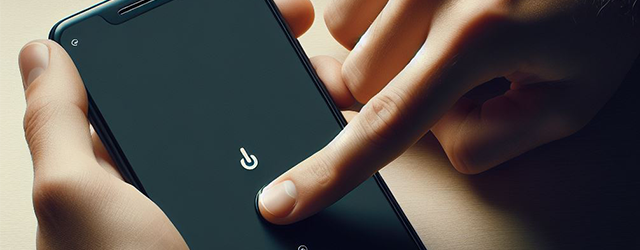
フィードを購読すると、ホーム画面のタイムラインに表示されるようになります。フィードを購読するには、以下の手順を踏みます。
- フィードのURLを入手する。
フィードのURLは、フィードの作成者や他のユーザーがシェアしている場合があります。また、「#」のボタンから選べるフィードの場合は、そのままタップすればOKです。
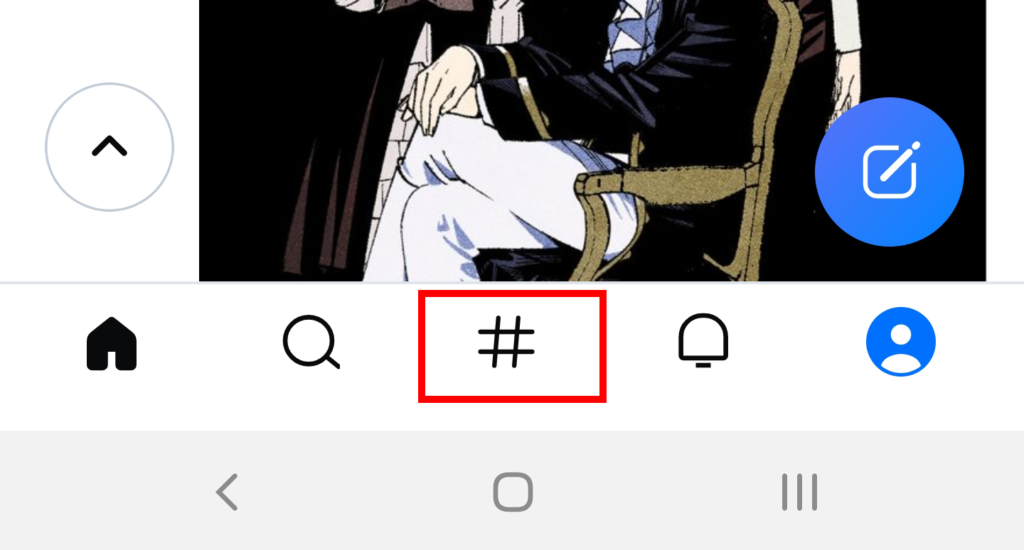
- フィードのURLを開く。
フィードの画面が表示されます。 - 画面右上の「+ Add to My Feeds」をタップする。
フィードが購読されます。
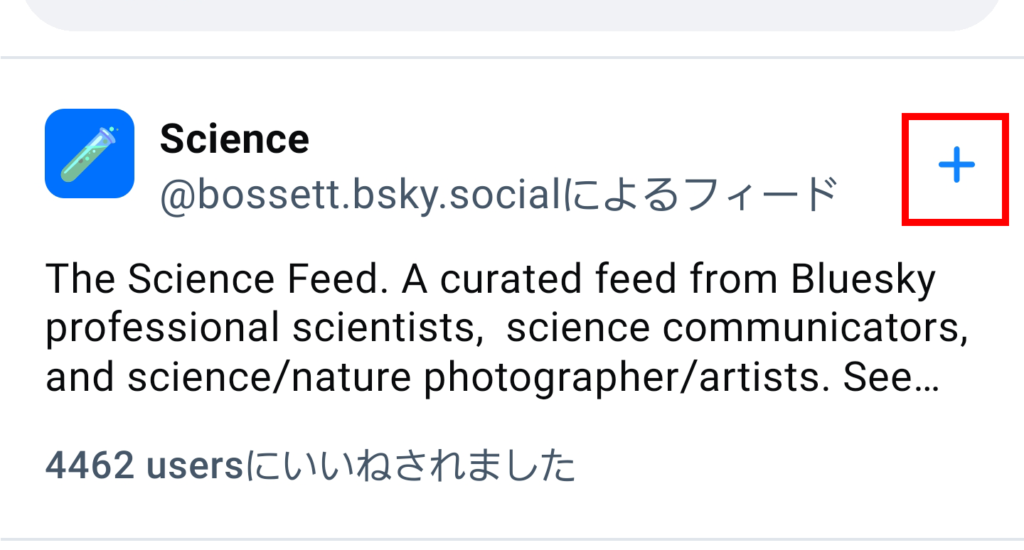
- 画面右上のピンのアイコンをタップする。
フィードがホーム画面のカラムに表示されます。
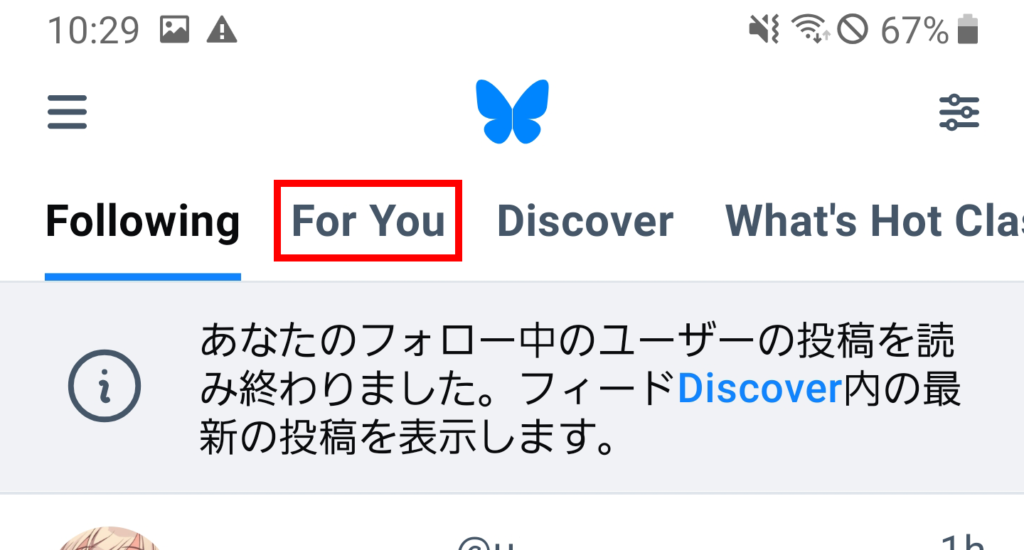
これで、ホーム画面をスワイプして、すぐにフィードを見ることができます。フィードの購読を解除したい場合は、フィードの画面で「- Remove from My Feeds」をタップします。フィードのカラムを消したい場合は、カラムの右上にある「×」をタップします。
フィードの作成方法
フィードを作成するには、サードパーティのアプリ「SkyFeed」を使います。SkyFeedは、Blueskyのアカウントと連携して、フィードの検索条件を設定できるアプリです。SkyFeedでフィードを作成するには、以下の方法で作成することができます。
Blueskyでアプリパスワードを生成する。
Blueskyにログインし、「設定」→「アプリパスワード」をクリックし、「アプリパスワードを追加」をクリックします。
「設定」
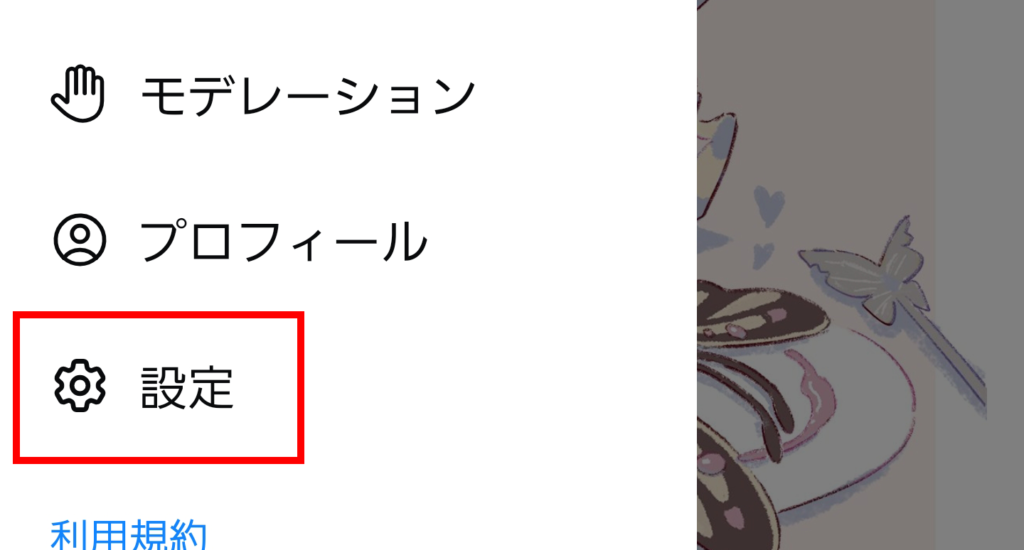
「アプリパスワード」
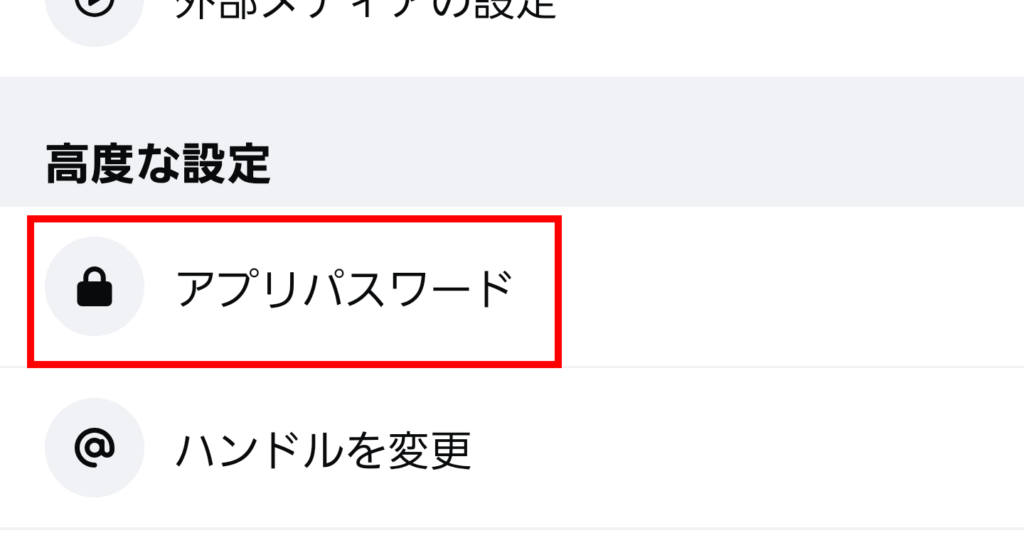
「アプリパスワード追加」
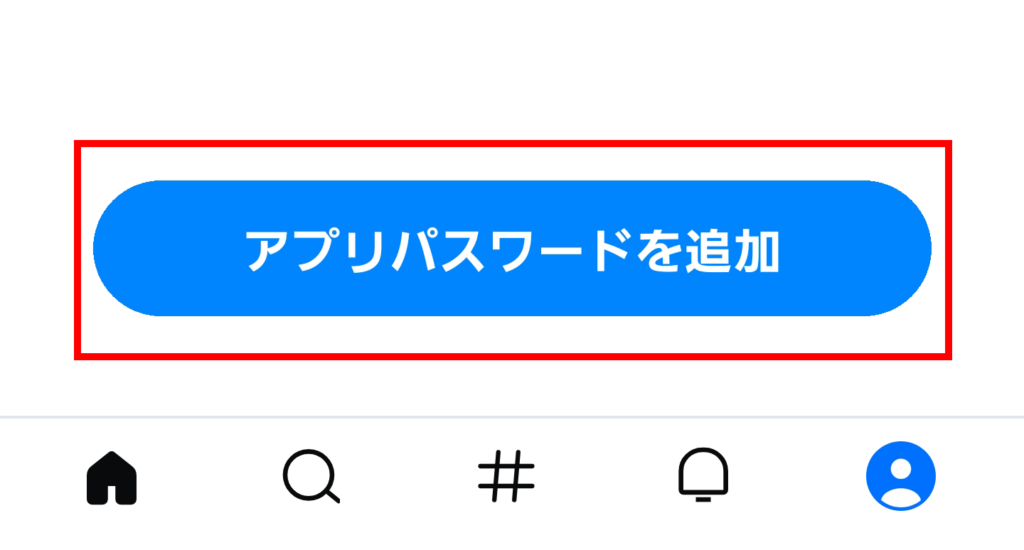
アプリパスワードの名前を指定し、「生成」をクリックします。アプリパスワードが表示されるので、控えておきます。
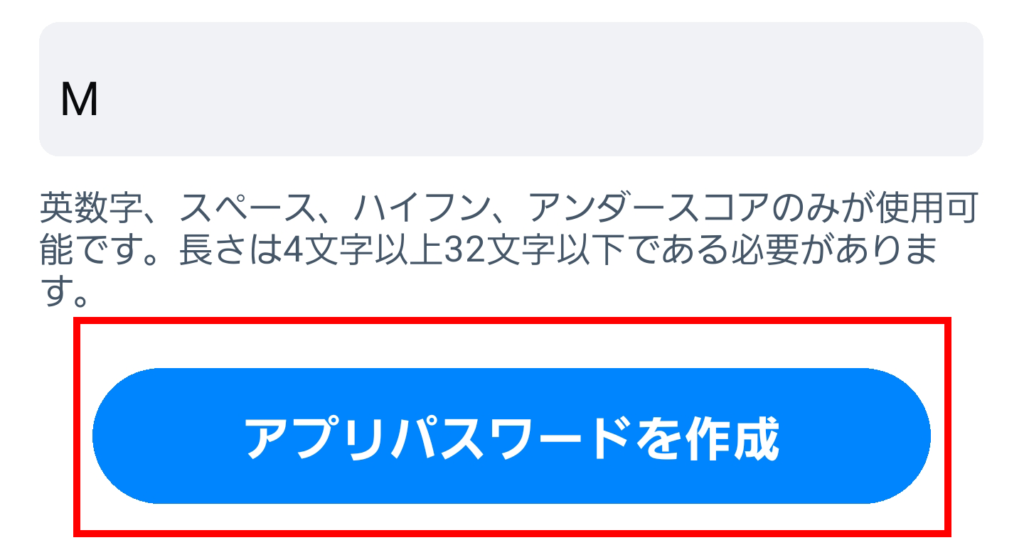
SkyFeedへアプリパスワードを使用してログインする。
SkyFeedにアクセスし、ユーザー名と先ほど作成したアプリパスワードを入力してログインします。
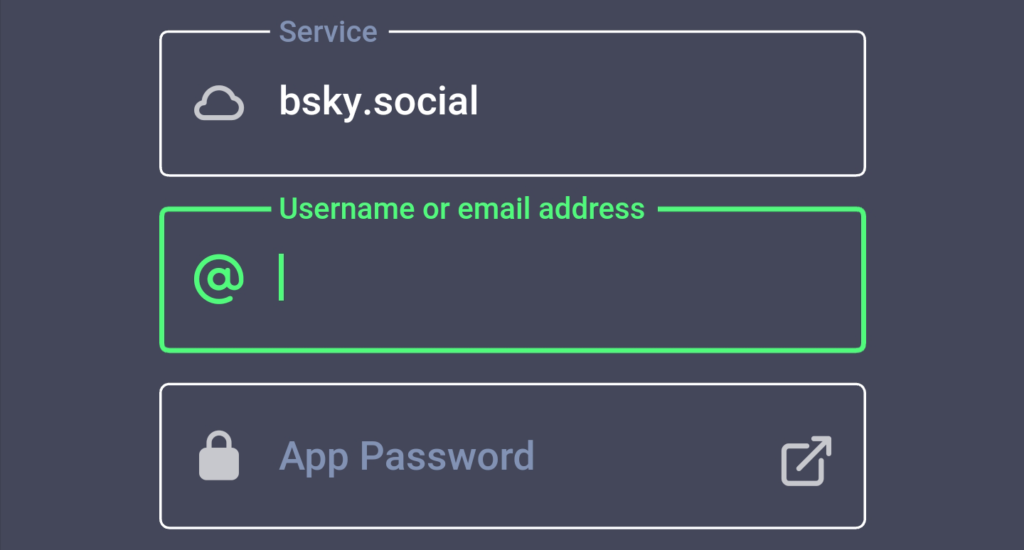
フィードを作成する。「Feed Builder」→「Create your first feed」をクリックします。
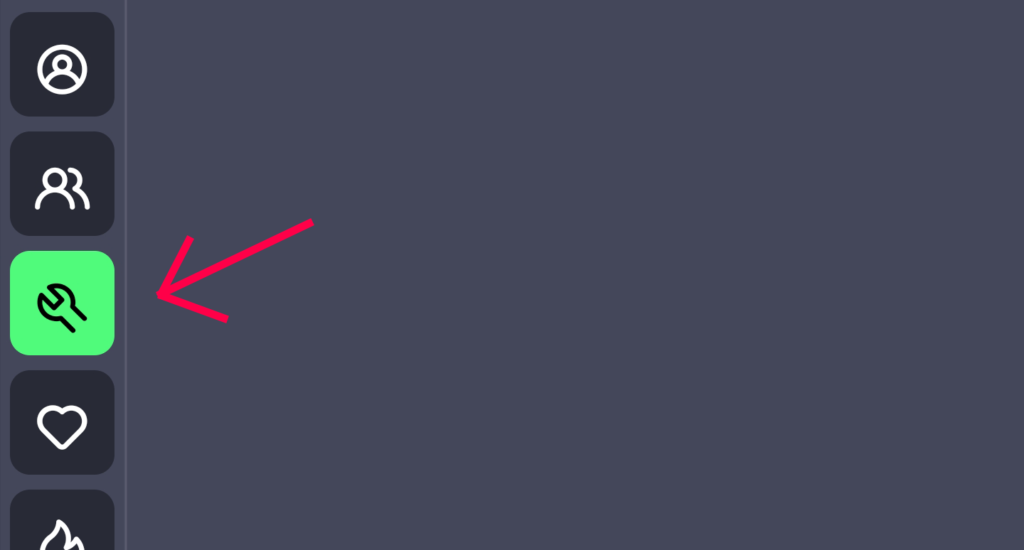
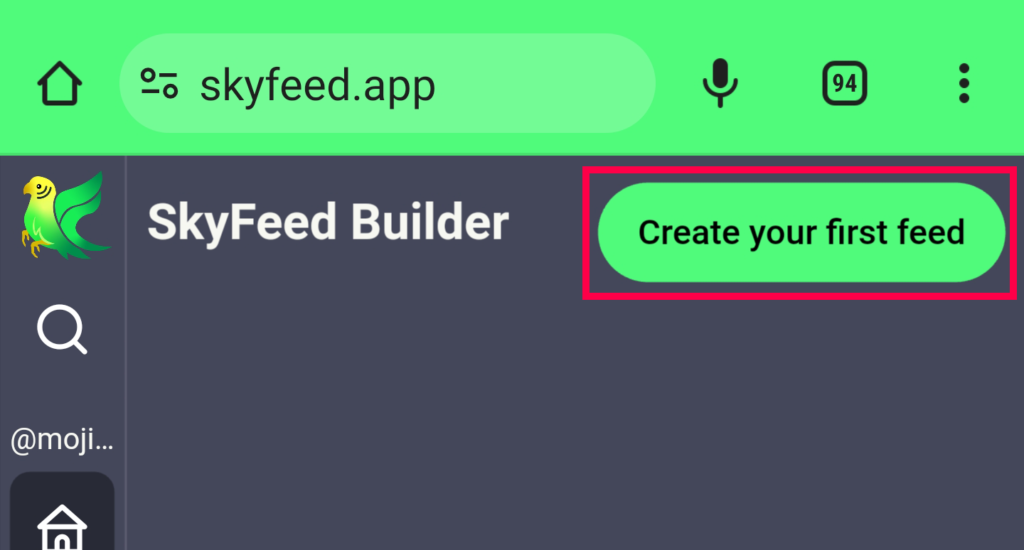
フィードの名前とアイコンを指定します。フィードの概要とライセンスを入力します。
「フィードの名前」
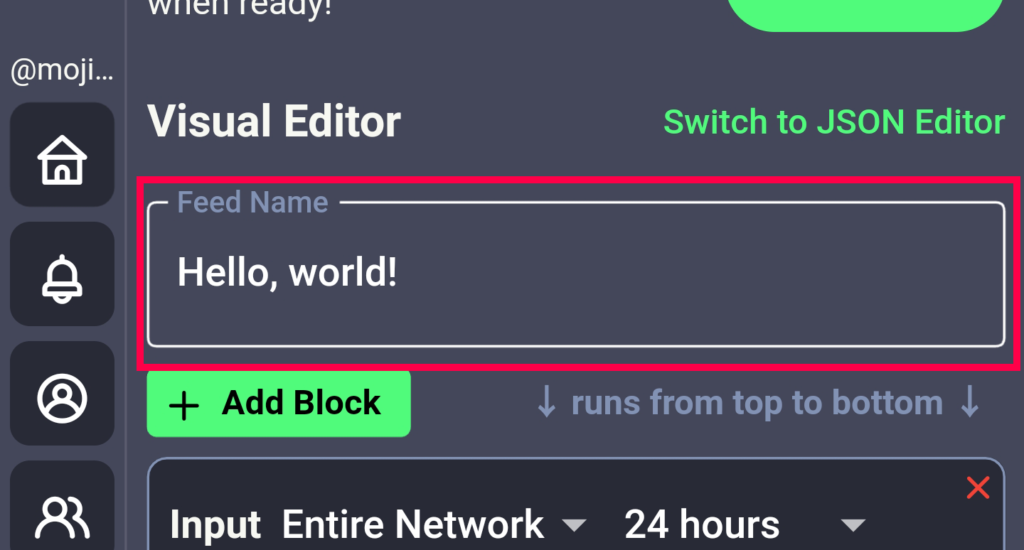
「アイコン」

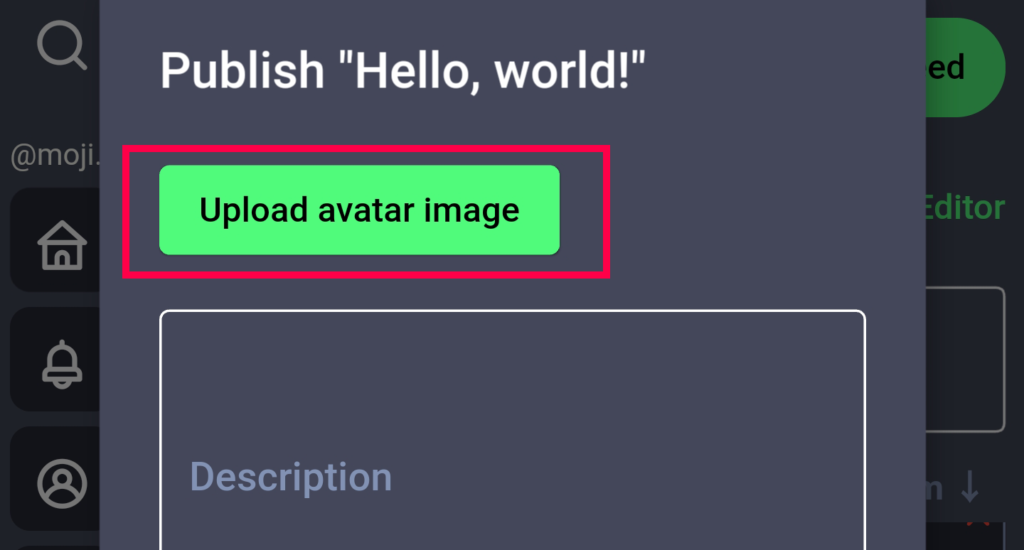
フィードの条件を決める
フィードの条件は、複数のブロックを組み合わせて指定します。ブロックの種類は以下の通りです。

- Input:検索対象となるポストを指定します。全体、特定のユーザー、特定のポストなどが選べます。
Entire Network:全ての投稿を検索対象とします。
Tags:特定のタグを含む投稿を検索対象とします。
Single User:特定のユーザーの投稿を検索対象とします。自分自身を選択することも可能です。
List:特定のリストに含まれるユーザーの投稿を検索対象とします。
Feed:自分が作成したフィードかブックマークしたフィードを検索対象とします。
Single Post:特定の投稿を検索対象とします。 - Remove:設定することで、全体、特定のユーザー、特定のポストなどのフィードから除外したい情報を指定できます。
- RegEx:絞り込みの条件を正規表現で指定します。正規表現とは、文字列のパターンを表現する方法です。例えば、「#」で始まる文字列を抽出したい場合は、「#AAA」という正規表現を使います。
このRegExの機能を使用することで、特定の単語やフレーズを含む投稿を強調したり、逆に除外したりすることが可能になります。 - Replace:特定の投稿を関連する投稿に置き換える機能です。置き換える対象がない場合はそのまま表示されます。
Parent:親投稿(リプライ元)に置き換えます。
Root:根投稿(リプライツリーの大元の投稿)に置き換えます。
Record:レコード(引用元)に置き換えます。 - Sort:フィードに表示する投稿の並び順を指定する機能です。
Creation Date:投稿日時(昇順・降順)
Hacker News Ranking:投稿日時といいね数で重み付けがされたランキング(昇順・降順)
Like Count:いいね数(昇順・降順)
Random:ランダム - Limit:フィードに表示する投稿の件数を制限する機能です。この機能を使用することで、表示する投稿の最大数を設定することが可能になります。例えば、Top100を抽出して再度並び替えるなどに有用です
これらのブロックをドラッグアンドドロップして、自分の好きな順番に並べます。各ブロックの設定は、右側のパネルで行えます。フィードの条件を決めたら、「Save Feed」をクリックします。フィードのURLが生成されます。
- こちらをURLをタップしてBlueskyのアプリを起動させましょう。成功すれば自分のBlueskyのフィードに作成したフィードが表示されます。
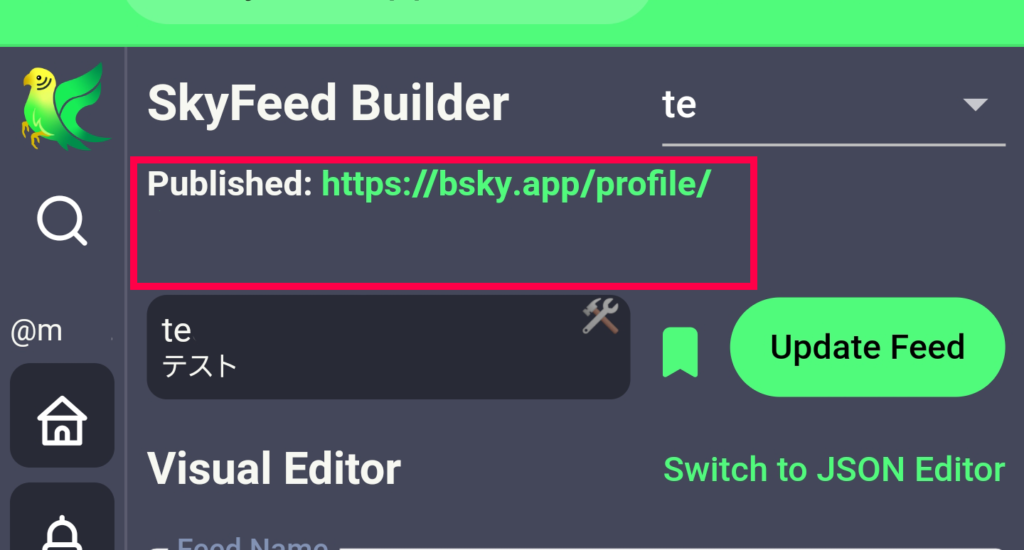
Blueskyの画面
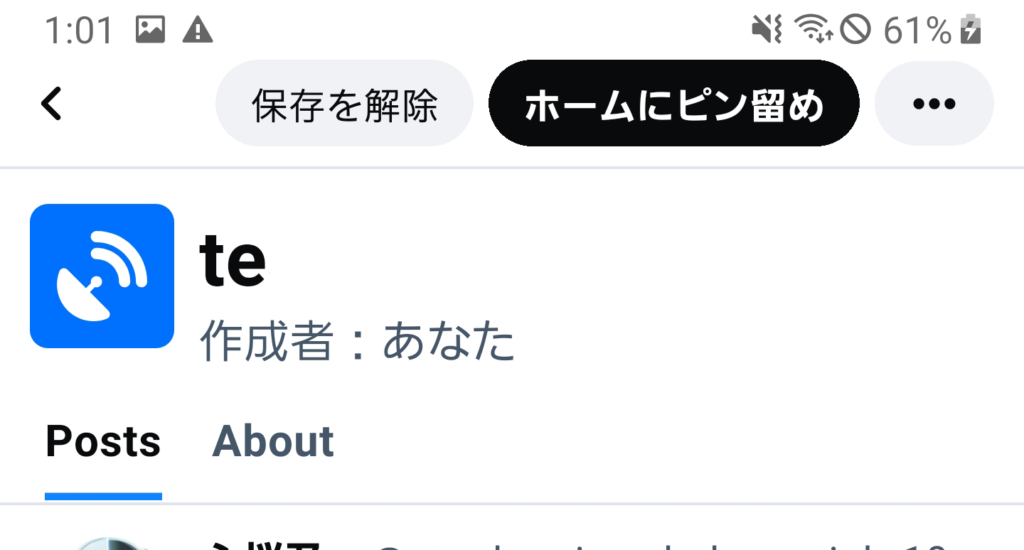
- フィードを公開する。フィードを公開するには、Blueskyに戻って、フィードのURLを投稿します。フィードのURLをタップすると、フィードの画面が表示されます。画面右上の「+ Add to My Feeds」をタップすると、自分のフィードとして購読できます。また、他のユーザーにもシェアできます。
フィードの活用方法

フィードを作成して公開することで、自分の趣味や興味を表現したり、他のユーザーと交流したりすることができます。フィードは以下のようなカスタマイズが可能です。
- 自分の投稿をカスタムして、自分だけのオリジナルなフィードを作る。例えば、自分が撮った写真にエフェクトをかけたり、テキストに翻訳や要約をかけたりして、自分のスタイルを表現できます。
- 他のユーザーの投稿をフィルタリングして、自分の好きなものだけを見る。例えば、特定のユーザーの投稿だけを表示したり、特定の言葉やハッシュタグが含まれる投稿だけを表示したりできます。
- 他のユーザーのフィードを購読して、彼らの趣味や興味を知る。例えば、同じ趣味や興味を持つユーザーのフィードを見て、フォローやリポスト、コメントなどで交流できます。
- 他のユーザーに自分のフィードをシェアして、自分の趣味や興味を伝える。例えば、自分が作ったフィードを投稿して、他のユーザーに見てもらったり、フィードバックをもらったりできます。
まとめ
フィードとは、Blueskyのタイムラインを自分好みにカスタマイズできる機能です。
フィードを作成するには、サードパーティのアプリ「SkyFeed」を使います。フィードを作成して公開することで、自分の趣味や興味を表現したり、他のユーザーと交流したりすることができます。Blueskyの魅力を最大限に引き出すために、ぜひフィード機能を活用してみてください。


